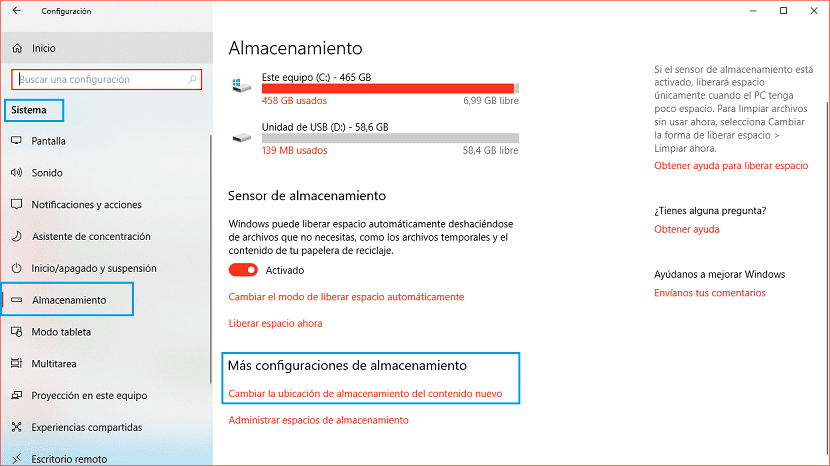
Ang mga posibilidad na inaalok sa amin ng Windows 10, kumpara sa mga nakaraang bersyon, napakahusay. Ngunit kung pag-uusapan natin ang tungkol sa bersyon ng Pro, ang bilang ng mga pag-andar at tampok ay nagdaragdag nang malaki. Ang isa sa mga pinaka kapansin-pansin ay ang isa na nagpapahintulot sa amin ilipat ang mga app sa isang panlabas na hard drive, kapag na-install na ang mga ito.
Ang pagpapaandar na ito ay halos kapareho ng inaalok ng operating system ng Android para sa mga mobile device. Ang pagpapaandar ng Windows 10 na ito ay may parehong mga limitasyon tulad ng Android, samakatuwid, makakahanap kami ng iba't ibang mga application na hindi namin magagawang lumipat sa isang panlabas na drive. Upang maiwasan ang maliit na problemang ito, maaari naming mai-configure ang Windows sa gayon ang mga aplikasyon sa hinaharap ay naka-install sa isang panlabas na drive.
Ang pag-install ng mga application sa isang panlabas na drive ay nagbibigay-daan sa amin upang laging magkaroon ng libreng puwang sa aming pangunahing hard drive, upang ang pamamahala ng operating system ay palaging ang pinakamainam. Sa baguhin ang yunit ng pag-install ng mga aplikasyon sa hinaharap na plano naming mag-install sa Windows 10, magpapatuloy kami tulad ng sumusunod.
Una dapat nating i-access ang pagsasaayos ng Windows, sa pamamagitan ng keyboard shortcut Windows key + io o sa pamamagitan ng start menu sa pamamagitan ng pag-click sa cogwheel na ipinapakita sa kaliwang bahagi ng menu. Susunod, mag-click sa System> Mga Aplikasyon.

Sa loob ng pagpipiliang Storage, mag-scroll kami sa kanan sa ibaba, sa seksyong Higit pang mga setting ng imbakan. Susunod, nag-click kami sa unang magagamit na pagpipilian: Baguhin ang lokasyon ng imbakan para sa bagong nilalaman. Susunod, dapat kaming mag-click sa Ang mga bagong application ay mai-save sa: at mag-click sa yunit na konektado sa aming computer na may format na NTFS kung saan mai-install ang mga ito.
Ang pagbabagong ito, lamang makakaapekto ito sa lahat ng mga application na nai-install namin pagkatapos ng pagbabagong ito, hindi ito makakaapekto sa mga naka-install na sa aming kagamitan. Kung gusto natin ilipat ang mga application na naka-install sa aming computerSa Windows Noticias Mayroon din kaming inihanda na tutorial kung saan ipinapaliwanag namin kung paano ito gagawin.
Sa system, ang mga bagong application ay mai-save sa G: (ito ay isang panlabas na disk) ngunit kapag na-download ko ito palaging nai-download ako sa C: Bootcamp, lahat ay mayroon ito upang mag-download ako sa G :, ang musika, ang lahat ng mga video ngunit hindi ito nai-download sa panlabas na disk? ang format ng panlabas na disk ay EXFAT, kakailanganin kong baguhin ang format sa panlabas na disk? Salamat para sa iyong tugon
Nais kong mag-install ng mga programa tulad ng mga laro sa opisina atbp sa naaalis na disk upang ang pc ay maaaring mas mabilis. Inirerekumenda ba ito?